سایمانتک در کیونپ
سلب مسئولیت
در هیچ شرایطی شرکت QNAP مسئولیت هزینه پرداختی محصول برای نرم افزار یا این مستندات را به عهده نخواهد گرفت . QNAP هیچ ضمانت یا مسولیتی ضمنی یا ماده قانونی را در رابطه با محصولات یا محتوا و یا استفاده از این اسناد و همه نرم افزارهای مربوطه، و مخصوصا مسولیت هایی را در رابطه با کیفیت ، عملکرد، ضمانت نامه و یا تناسب آن برای هر هدف خاص را ایجاد نمی کند. QNAP حق دارد محصولات، نرم افزار و یا اسناد خود را بدون تعهد و برای آگاه کردن افراد یا سازمان ها به روز رسانی یا ویرایش کند.
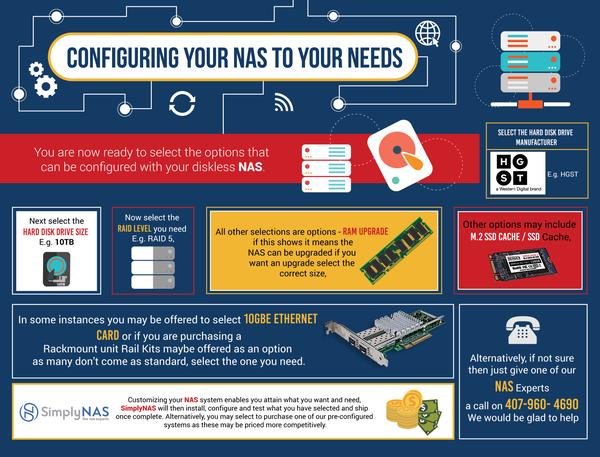
مخاطب مورد نظر
این راهنما برای مدیران سیستم و مدیران بکاپی که با تکنولوژی های ذخیره سازی و بکاپ آشنا هستند طراحی شده است.
حفاظت از داده ها با سایمانتک در کیونپ
با ارتقا فناوری در تولیدات شرکت ها از جمله کیونپ، وجود یک سیستم پشتیبان گیری و بازیابی قابل اعتماد برای داده های تولیدی، جزء کلیدی زیرساخت های فناوری اطلاعات است. با محبوبیت روزافزون مجازی سازی ذخیره اطلاعات، این شرکت ها به نرم افزاری نیاز دارند که بتواند از داده های خود به طور یکپارچه محافظت کند. راه حل جدید ارائه شده توسط شرکت سایمانتک، SymantecTM Backup ExecTM است که جهت حفاظت یکپارچه از داده ها رو نمایی شده است. سایمانتک در کیونپ نیز مورد استفاده قرار گرفته است. در حقیقت Symantec Backup فناوری نوآورانه ای است که برای بازیابی سریع نرم افزارهای مایکروسافت مانند پلتفرم هایExchange ،SQL Server ، SharePoint و Active Directory و همچنین محیط های مجازی Microsoft Windows Server 2008 R2 Hyper-VTM و VMware مورد استفاده قرار می گیرد. این فناوری به کاهش خطرات خرابی اطلاعات در برنامه های مهم کمک می کند. مدیران می توانند با برنامه سایمانتک در کیونپ، به سرعت اطلاعات کاربردی را کامل بازیابی کرده و همچنین فایل ها و سایر داده ها را پشتیبان گیری کنند. حتی می توانند اطلاعات پشتیبان گیری را از بین ببرند در حالی که از بازیابی موقت قابل اطمینان از طریق فناوری حفاظت، پیوسته از داده ها پشتیبانی می کند.

مدیریت متمرکز سایمانتک در کیونپ
همچنین سایمانتک در کیونپ مدیریت متمرکز را ارائه می دهد تا مدیران را قادر سازد زیرساخت های پشتیبان گیری خود را در محیط های توزیع شده و دفاتر از راه دور گسترش دهند و در واقع با گسترش محیط به ساده سازی عملیات جاری کمک می کند. پشتیبانی از سیستم های مدیریت کننده سیستم عامل های ویندوز و غیر ویندوز از طریق یک کنسول، همراه با پشتیبانی از سرور رسانه ای از راه دور برای سرورهای مبتنی بر سیستم عامل لینوکس، به ساده سازی مدیریت زیرساخت های ناهمگن کمک می کند.
علاوه بر این ویژگی ها، محتوای سایمانتک در کیونپ انواع مختلفی از نسخه های قبلی را ارائه می دهد، از جمله بازیابی اطلاعات جامع از برنامه های مجازی با استفاده از Agent for Microsoft Hyper-V یا VMware Virtual Infrastructures و همچنین بایگانی انعطاف پذیر از طریق گزینه سیستم بایگانی و تبادل گزینه بایگانی و موارد دیگر که همگی توسط پشتیبان گیر سایمانتک ارائه می شود. با استفاده از این ویژگی ها برای بهینه سازی استراتژی های حفاظت از داده ها، مدیران استفاده کننده از سایمانتک در کیونپ می توانند از پشتیبان گیری و بازیابی قوی و کارآمد استفاده کنند در حالی که این روند به ساده سازی مدیریت و کاهش هزینه ها نیز کمک می کنند.
نیاز به زیرساخت های ترکیبی جهت حفاظت از داده ها
امروزه اکثر شرکت ها با زیرساخت های ترکیبی کار می کنند و نیاز شدیدی به حفاظت از داده ها در محیط های فیزیکی، مجازی و ابری دارند. نقطه اصلی پشتیبان گیری سایمانتک در کیونپ به طور کلی بر بازیابی متمرکز است. هنگامی که سیستم ها خراب می شوند، باید بدون هیچ گونه وقفه در کسب و کار و بدون توجه به بارهای مجازی، فیزیکی یا فضای ابری، پشتیبان گیری به سرعت اجرا شود.
چالش های SMB
در حالی که حملات باج افزارها هم از نظر فرکانس و هم از نظر شدت در حال افزایش است، تنوع برنامه های جدید نیز باعث افزایش پیچیدگی و حجم داده ها می شود. بی شمار برنامه های کاربردی تخصصی به این معنی است که داده ها اکنون در همه جا هستند و بنابراین، همه آنها نیاز به محافظت دارند. از آنجایی که اکتیو دایرکتوری بخش کاربردی در کیونپ است و SMB ها نیز بخشی از این ساختار هستند، توجه به حفاظت از آن ها بسیار مهم است. استفاده از پشتیبان گیر سایمانتک در کیونپ حلال این مشکل است.
این محیط های زیرساختی ترکیبی می توانند اطلاعات را در هنگام پشتیبان گیری و بازیابی به چالش بکشند. از طرفی بسیاری از راه حل های به ساده نمی توانند ترکیبی از حجم کاری داخلی، مجازی، ابری و SaaS را اداره کنند. پشتیبان گیری در هارد دیسک های قابل حمل ممکن است ساعت ها طول بکشد و البته مستعد خطا نیز هستند. از طرفی این مدل پشتیبان گیری ها غیرقابل اعتماد و غیرقابل کنترل می باشند. از آن سو، بازیابی تنها یک فایل نیز می تواند ساعت ها طول بکشد. در بسیاری از موارد، درایوها در خارج از محل ذخیره می شوند که بازیابی را بیشتر به تاخیر می اندازد و حتی مشکلات بیشتری را برای مشاغل ایجاد می کند. در حالی که استفاده از ذخیره ساز QNAP NAS و به کارگیری سایمانتک در کیونپ می تواند کلیه این مشکلات را برطرف نماید.
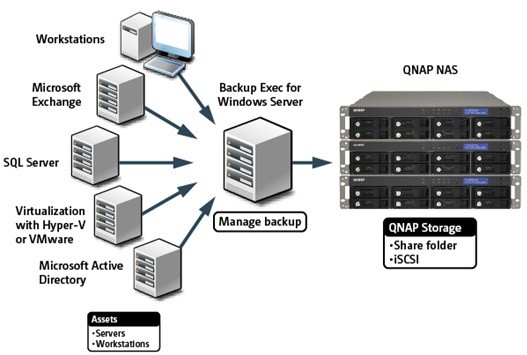
حفاظت از داده های ساده، ایمن و یکپارچه
Symantec Backup امکان بازیابی اطلاعات و همچنین حفاظت سریع و کامل و مقرون به صرفه در کیونپ را ارائه می دهد و استفاده از آن بسیار ساده و سریع است. این ابزار بکاپی، حفاظت از داده ها را در همه محیط های فیزیکی، مجازی و ابری ساده می کند، اما مهم تر از آن بازیابی سریع در ذخیره ساز کیونپ است که مدیران با استفاده از آن می توانند بدون وقفه به کار خود ادامه دهند. SMB ها می توانند کل اکوسیستم داده خود را از یک کنسول بدون نیاز به محصولات چند نقطه ای مدیریت کنند. با استفاده از سایمانتک در کیونپ می توان اطلاعات قابل پشتیبان گیری را با چند کلیک تنظیم کرد و هرگونه پشتیبان گیری، کپی و بازیابی را از یک داشبورد واحد ردیابی کرد.
مزیت های استفاده از سایمانتک در کیونپ
چرخه توسعه سریع Symantec Backup با تغییر چشم انداز داده ها هماهنگ است، بنابراین به روز رسانی های سایمانتک، مکرر منتشر می شود. جدیدترین نسخه، Backup Exec ، بر روی چندین نسخه جدید با ویژگی هایی از جمله:
• پشتیبان گیری سریع تر با شتاب دهنده:
ارتقا همیشگی ویژگی های سایمانتک در کیونپ تا حد زیادی نیاز به پشتیبان گیری را تنها با یک نسخه پشتیبان گیری کامل اولیه مرتفع می سازد.
• حفاظت از حجم کاری مجازی:
بازیابی فوری ماشین مجازی، پشتیبانی گسترده از محیط متصل به هم و کشف و حفاظت خودکار از همه ماشین های مجازی جدید و همچنین، امکان بازیابی دانه ای فقط یک دستگاه یا حتی یک سند.
• انعطاف پذیری در برابر باج افزار:
سایمانتک در کیونپ برای افزایش امنیت، انطباق و حفاظت از داده های مهم با ایجاد یک لایه امنیتی اضافی که با استفاده از آن، از داده های پشتیبان در برابر تلاش های غیر مجاز جهت تغییر، انتقال یا رمزگذاری داده ها از طریق اجرای کد خارجی، محافظت می کند.
• حفاظت از داده های فضای ابری:
پشتیبان گیری از فضای ابری برای کسانی که دارای اتصال دهنده ابر سازگار با S3 هستند.
• بازیابی فوری فضای ابری:
بازیابی اتفاقات به عنوان یک سرویس با ادغام مستقیم با Azure Site Recovery برای ارائه RPO نزدیک به صفر (Recovery Point Objective) و RTO (Recovery Time Objective) برنامه های مهم.
• بازیابی فوری:
آماده سازی فوری نسخه های قابل بازیابی به کمک سایمانتک در کیونپ در عرض چند ثانیه.
• ادغام با Veritas SaaS Backup:
گزارش یکپارچه از کل اکوسیستم داده، حتی برنامه های SaaS مانند Office365 ، SalesForce ، Dynamics 365 و G-suite
• مجوزهای ساده شده:
مجوزهای مبتنی بر نمونه جدید یا اندازه گیری ظرفیت بر اساس اندازه محیط، که مقرون به صرفه ترین راه حل موجود در بازار است.
• کاهش تکرار پیشرفته:
یک موتور تکثیر خطی به روز شده از الگوریتم های امن تری استفاده می کند، به طوری که سایمانتک در کیونپ از پوشه پشتیبان گیری Backup Exec برای بهینه سازی هزینه های ذخیره سازی و پهنای باند پشتیبانی می کند.
• احراز هویت 2 عاملی:
دسترسی ایمن تر به کنسول Backup Exec برای محافظت بیشتر از دسترسی های غیر مجاز.
تسهیلات ارائه شده توسط Backup Exec در کیونپ
دارندگان دستگاه های ذخیره ساز کیونپ از Backup Exec بهره مند خواهند شد و تسهیلات ویژه ای برای کاربران فعلی این محصولات از سوی شرکت سایمانتک در دسترس است. سایمانتک در کیونپ، با قیمت متوسط و با کاربرد آسان، بسیار مقرون به صرفه است. همچنین این برنامه پشتیبان گیری، دارای بزرگترین گواهینامه فروشندگان فضای ابری با کمترین TCO می باشد. تنها با چند کلیک، بازیابی سریع، انعطاف پذیر و دانه ای را انجام داده و کل داده های مشتری را از طریق یک کنسول فضای ابر مجازی، فیزیکی و ترکیبی محافظت می کند.
موارد استفاده از پشتیبان گیری سایمانتک در کیونپ
• کار با داده ها در محیط های ابری فیزیکی، مجازی و عمومی
• انتقال داده ها به فضای ابری به کمک سایمانتک در کیونپ
• قابل استفاده در چندین ابزار پشتیبان گیری و بازیابی
• در پیوست به روز رسانی سیستم عامل های سیستم عامل قدیمی تر به عنوان مثال مایکروسافت سرور 2003
• استفاده از نسخه قدیمی Backup Exec
سایمانتک در کیونپ یک گزینه مقرون به صرفه
با نسخه Backup Exec سایمانتک در کیونپ، فرصت قابل توجهی به وجود آمده که طی آن کاربران اطمینان حاصل کنند که بازیابی داده هایشان بعد از حملات باج افزارها به راحتی انجام می شود. چندین ویژگی جدید، از جمله قابلیت های چند ابری، بازیابی اتفاقات در فضای ابری و وجود شتاب دهنده برای پشتیبان گیری سریع تر از مهم ترین ویژگی های سایمانتک در کیونپ است. Backup Exec مقرون به صرفه ترین و کارآمدترین گزینه را برای SMB ها برای حفاظت کامل از داده ها فراهم می کند.

این سند فرض می کند که خواننده با موضوعات زیر آشنا است:
• Backup Exec
• اکتیو دایرکتوری
• مدیریت ویندوز سرور
• iSCSI
یادداشت ها :
- این مقاله کاربردی به وسیله ی Symantec BE SP3 و ویندوز سرور 2008 R2 و ویندوز سرور 2003 SP2 ( برای IDS) در محیط اکتیو دایرکتوری جهت دسترسی به پوشه های اشتراکی نوشته و مورد آزمایش قرار گرفته است.
- این مقاله کاربرد ارتباط بین BE 12.5 و یک NAS QNAP و نقاط ویژه ای که باید به آن ها توجه کنید را توصیف می کند. این روش استفاده کامل از نرم افزار بکاپ را شرح نمی دهد.
- اگر QNAP NAS به یک اکتیو دایرکتوری join شده باشد در اینصورت شما باید برای ارتباط با پوشه های اشتراکی موجود در QNAP NAS از یک حساب کاربری دارای سطح دسترسی بالا به دامنه استفاده کنید.
- در این مقاله کاربردی از دامنه ای به نام" adtest.local" استفاده می کنیم. این یک نمونه است و باید مطابق دامنه ی اطلاعاتی تان تغییر داده شود.
- لطفا برای اطلاعات بیشتر در مورد نرم افزار بکاپ ، اسناد Symantec BE را مطالعه فرمایید.
- برای استفاده از آرشیو فایل، فریم ویرNAS باید به نسخه ی 3.3.0 بروز رسانی شود.
پیکربندی مینیمال :
- شما به یک پوشه مشترک در فایل QNAP NAS، با دسترسی خواندن / نوشتن یک کاربر دامنه نیاز دارید.
- سرویس های BE در ویندوز سرور باید با همان حساب کاربری دامنه ی استفاده شده در پوشه ی مشترک در NAS و با مجوز مدیریتی آن سرور اجرا شود.
برای یکپارچه سازی اکتیو دایرکتوری اطمینان حاصل کنید که :
o شما در سرور DNS دارای مدخل DNS برای NAS خود هستید.
o ویندوز سرور با BE کلاینت سرور DNS متصل است .
o پسوند DNS به درستی در سرور ویندوز با BE تنظیم شده است.
o در صورت لزوم، شما می توانید از یک درایو iSCSI برای ذخیره بکاپ های Backup Exec استفاده کنید.
توپولوژی بکاپ
Backup Exec از 3 بخش تشکیل شده :
- یک سرور بکاپ مرکزی ( سرور BE 12.5 ) : این سرور، بکاپ منبع و مقصد را کنترل و مدیریت می کند.
- بکاپ منبع : این بخش می تواند یک سرور یا کامپیوتر با عامل Backup Exec نصب شده روی آن یا یک پوشه مشترک شبکه استاندارد باشد (NAS QNAP ).
- بکاپ مقصد : این بخش می تواند خودش یک سروربکاپ یا استوریج شبکه ای متصل شده با iSCSI یا Microsoft Networking باشد.
سرو Backup Exec 12.5 در ویندوز می تواند با QNAP NAS استفاده شود :
• برای بکاپ گرفتن اطلاعات در QNAP NAS
شما می توانید از طریق Backup Exec محتویات پوشه اشتراکی QNAP NAS را بکاپ بگیرید. شما همچنین می توانید از طریق عامل Backup Exec اجرا شده در سرور از اطلاعات درایو iSCSI و همچنین محتویات پوشه ی اشتراکی بکاپ بگیرید.
دو پیکربندی احتمالی برای بکاپ گیری اطلاعات QNAP NAS وجود دارد:
• بکاپ درایو iSCSI : تنظیم کردن ساده تری دارد. شما باید iSCSI مورد نظر و LUN را روی QNAP NAS ایجاد کنید و سپس از یک سرور در حال اجرای Backup Exec Server به NAS متصل شوید.
• بکاپ یک پوشه اشتراکی : بکاپ یک پوشه اشتراکی به تنظیمات بیشتری در Backup Exec نیاز دارد. شما باید پیکربندی بیشتری را تنظیم کتید تا بتوانید به طور درست تری پوشه های اشتراکی NAS را مرور کنید و اکانت کاربری استفاده شده برای اتصال به پوشه اشتراکی که در اطلاعات بکاپ ذخیره خواهند شد را تایید کنید.
بکاپ درایو Iscsi روی QNAP NAS
یک iSCSI مورد هدف روی NAS ایجاد کرده و درایو iSCSI را به سرور ویندوزتان متصل کنید. برای دریافت دستورالعمل ها، این یادداشت کاربردی را ببینید : بکاپ با کیونپ
برای مثال ، اگر شما در سرورتان درایو iSCSI متصل شده ای با عنوان M:\ دارید ، شما می توانید درایو جدید iSCSI را به عنوان مخزن رسانه ای استفاده کنید و پوشه ی Backup-to-disk را به M:\ اختصاص دهید.
اتصال BE به درایو iSCSI (NAS) به عنوان یک مخزن رسانه ای
دراین مثال فرض می شود که سرور BE دارای نام ‘TESTSERVER’ است.
کنسول BE تان را شروع کنید. به قسمت "Devices" بروید، سرور BE خود را پیدا کنید. روی قسمت ‘Backup-to-Disk Folders’ کلیک راست کنید و برای اضافه کردن مقصد بکاپ گیری گزینه ی ‘New Backup-to-Disk Folder’ را انتخاب کنید.
نام پوشه ی Backup-to-disk (که بعدا در BE ظاهر می شود) را وارد کنید برای مثال ‘My new iSCSI Backup Destination’. این نام بعدا برای انتخاب مقصد کارهای بکاپ گیری استفاده خواهد شد. مسیر پوشه ی Backup-to-disk که می خواهید در قسمت "path" استفاده کنید را مشخص کنید. در این مثال مسیر M:\ متناظر با درایو iSCSI ی است که قبلا متصل شده است (در قسمت Create an iSCSI target در NAS).
در صورت لزوم می توانید گزینه های دیگر را تغییر دهید ( برای جزئیات بیشتر به سند Symantec مراجعه کنید). سپس روی گزینه “OK”کلیک کنید.
پوشه ی Backup-to-disk شما آماده استفاده ی BE است. لطفا برای ایجاد یک کار بکاپ گیری جدید یک مقاله کاربری ایجاد کنید و پوشه ی Backup-to-disk را انتخاب کنید.
انتخاب NAS QNAP به عنوان مقصد
- ویزارد بکاپ را شروع کنید ، تنظیمات پیش فرض را انتخاب کنید.
- تا زمانی که از شما خواسته شود تا یک دستگاه و رسانه بکاپ را انتخاب کنید ، ویزارد را دنبال کنید